一、相关软件下载和安装
#Docker安装 wget -O /etc/yum.repos.d/docker-ce.repo https://mirrors.aliyun.com/docker-ce/linux/centos/docker-ce.repo wget -O /etc/yum.repos.d/epel.repo http://mirrors.aliyun.com/repo/epel-7.repo wget -O /etc/yum.repos.d/CentOS-Base.repo http://mirrors.aliyun.com/repo/Centos-7.repo yum install docker-ce -y systemctl start docker && systemctl enable docker #Docker-compose安装 curl -L https://github.com/docker/compose/releases/download/1.22.0/docker-compose-`uname -s`-`uname -m` -o /usr/local/bin/docker-compose chmod +x /usr/local/bin/docker-compose #Harbor下载 wget --continue https://storage.googleapis.com/harbor-releases/release-1.6.0/harbor-offline-installer-v1.6.3.tgz tar xf harbor-offline-installer-v1.6.3.tgz cd harbor
二、Harbor配置
#为配置https,先生成证书 mkdir -pv /data/cert/ openssl genrsa -out /data/cert/server.key 2048 openssl req -x509 -new -nodes -key /data/cert/server.key -subj "/CN=10.6.19.40" -days 3650 -out /data/cert/server.crt #如果是主机名则替换ip ll -a /data/cert
#编辑配置 #vim harbor.cfg hostname = 10.6.19.40 #或使用可以解析的主机名 ui_url_protocol = https ssl_cert = /data/cert/server.crt ssl_cert_key = /data/cert/server.key
#执行安装harbor会根据当前目录下的docker-compose.yml开始下载依赖的镜像,检测并按顺序启动各服务 ./install.sh #同时安装漏洞扫描 #./install.sh --with-clair #查看初始admin账号密码,打开https://10.6.19.40登录 cat harbor.cfg |grep harbor_admin_password 其他可选配置
#修改端口为8080 #vim docker-compose.yml ports: - 8080:80
三、Harbor管理
#使用docker-compose管理(必须与docke-compose.yml在同一目录) docker-compose --help sudo docker-compose stop sudo docker-compose start sudo docker-compose ps #要更改Harbor的配置,先停止现有的Harbor实例并进行更新harbor.cfg docker-compose down -v vim harbor.cfg #然后运行prepare脚本来填充配置。最后重新创建并启动Harbor的实例 ./prepare docker-compose up -d #docker-compose -f docker-compose.yml up -d #删除Harbor 的容器,同时保留图像数据和Harbor的数据库文件在文件系统上: docker-compose down -v #删除Harbor 的数据库和图像数据(为了干净的重新安装): rm -r /data/database rm -r /data/registry
四、Harbor镜像管理
1、Harbor新建test项目
2、客户端设置:
#vi /etc/docker/daemon.json
{
"registry-mirrors": ["https://dwsyrsrh.mirror.aliyuncs.com"],
"insecure-registries": ["10.6.19.40"]
}
3、重启docker,登录镜像仓库
systemctl restart docker docker login 10.6.19.40
4、打标签,上传镜像到仓库
docker tag mysql:5.6 10.6.19.40/test/mysql:5.6 docker push 10.6.19.40/test/mysql:5.6 #docker pull 10.6.19.40/test/mysql:5.6
五、复制镜像
1、在仓库管理新建目标

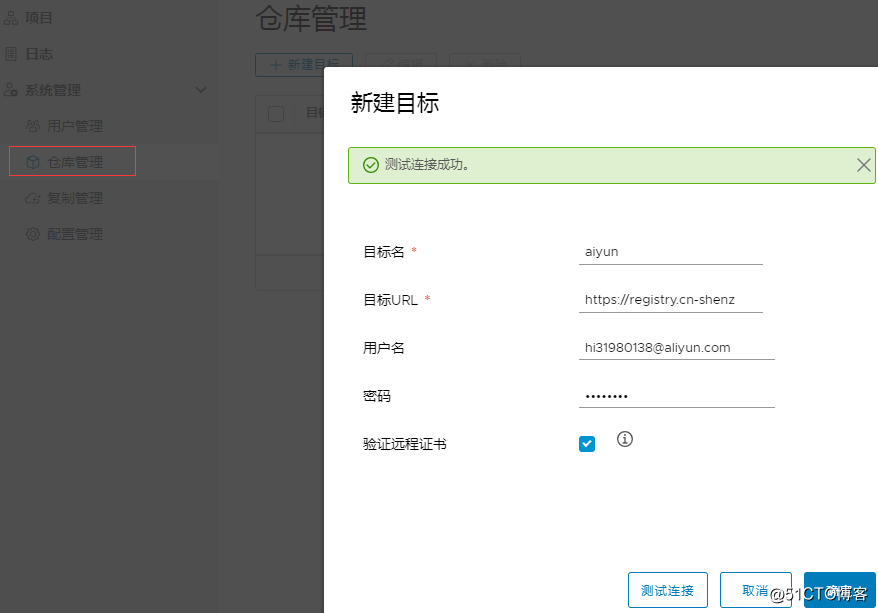
2、在复制管理新建规则

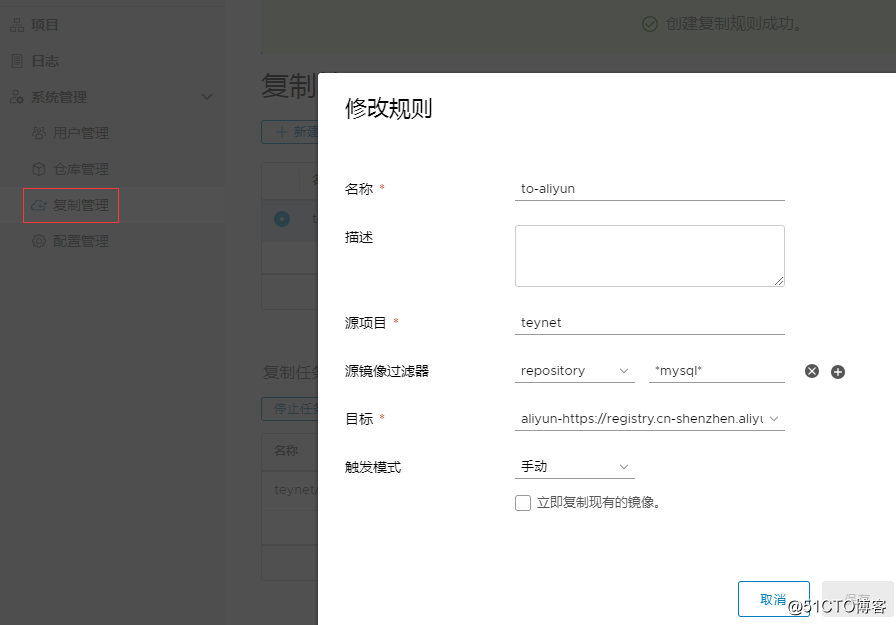
六、漏洞扫描的安装
./prepare --with-clair docker-compose down docker-compose -f docker-compose.yml -f docker-compose.clair.yml up -d